Используйте диалог Группа контроля: Точки на поверхности для ввода информации о группе ЧПУ точек на поверхности.
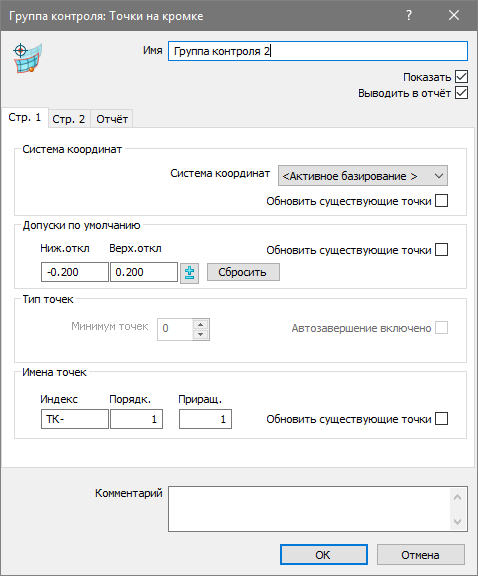
Чтобы открыть диалог, дважды щелкните мышью по имени группы в Дереве последовательности.
Диалог содержит следующие параметры:
Имя — введите уникальное имя объекта. Это имя используется в последовательности измерения, на вкладках Отчет и Информация, а также при ссылке на этот объект в других объектах.
Показать — выберите эту опцию, чтобы отобразить объект на виде матмодели.
Выводить в отчет – выберите эту опцию, чтобы добавить группу в отчет.
Система координат – выберите базирование, относительно которого выводятся в отчет измерения объекта.
Чтобы задать базирование во время измерения, выберите <Активное базирование>. Затем можно выбрать базирование, используя список Активное базирование или добавив объект Активное базирование к последовательности измерения.
Обновить существующие точки — отметьте эту опцию, чтобы применить выбранную систему координат к объектам в группе.
Допуск по умолчанию — введите максимальные расстояния от номинальной поверхности, на котором точки находятся в пределах допуска. Установите флажок Обновить существующие точки, чтобы применить значения к уже существующим точкам в группе.
Выберите опцию Сбросить, чтобы вернуться к значениям по умолчанию, заданным в диалоге Параметры измерения.
Имена точек — введите значения в поля Индекс, Порядк. и Приращение, чтобы проконтролировать наименование точек, добавляемых в группу. Выберите опцию Обновить существующие точки, чтобы применить правила к уже существующим точкам в группе.
- Параметр Индекс позволяет задать префикс или суффикс для названий точек в группе. Введите значок процента (%) перед текстом, чтобы он был отображен как суффикс.
- Порядк. - задает первое число в имени точки.
- Приращ. задает приращение для имени точки. Например, если для параметра Счетчик задано значение 3, а для параметра Приращ. — 2, точки будут перенумерованы соответствующим образом: 3, 5, 7 и т. д.
Чтобы выноски определялись именем поверхности, на которую проецируются точки, установите флажок Использ. поверхность проецирования как приставку к имени точки на странице Измерение поверхности диалогового окна Параметры.
Установите флажок Обновить существующие точки, чтобы применить изменения к существующим точкам. Например:
- Если у вас есть группа, содержащая ТП-1, ТП-3, ТП-4 и ТП-6, и вы устанавливаете Индекс на ТП-%-Деталь1, Порядк. на 1 и Приращение на 1, то новая последовательность будет ТП-1-Деталь1, ТП-2-Деталь1, ТП-3-Деталь1 и ТП-4-Деталь1.
- Если у вас есть группа, содержащая ТП-1, ТП-3, ТП-4 и ТП-6, и вы устанавливаете Индекс на %-ТП-, Порядк. на 100, и Приращение на 20, то новая последовательность будет 100-ТП, 120-ТП, 140-ТП и 160-ТП.
Комментарий — Используйте эту область для записи дополнительной информации о группе.
Смещение по умолчанию — введите значение, если требуется компенсировать толщину поверхности. Это значение может использоваться для компенсации толщины штампованного изделия (обычно положительное значение) или межэлектродного зазора (обычно отрицательное значение). Смещение отсчитывается по нормали к поверхности в измеренной точке, а положительные значения смещаются в направлении щупа.
Выберите опцию Обновить существующие точки, чтобы применить смещение к уже существующим точкам в группе. Выберите опцию Сбросить, чтобы вернуться к значениям по умолчанию, заданным в диалоге Параметры измерения.
Индивидуальные уровни — по умолчанию PowerInspect проецирует точки контроля на ближайшую поверхность. Чтобы не использовать поверхности, установите флажок Исп. индивид. уровни и выберите Уровни. Выберите опцию Обновить существующие точки, чтобы применить исключения к уже существующим точкам в группе.
Чтобы задать поверхности, которые могут быть использованы для этой группы:
- Установите флажок Исп. индивид. уровни, а затем нажмите кнопку Уровни. Откроется диалог Выбор объекта матмодели.
- Нажмите
 , чтобы развернуть папки и открыть уровни и объекты матмодели, с которыми вы собираетесь работать.
, чтобы развернуть папки и открыть уровни и объекты матмодели, с которыми вы собираетесь работать.
- Выберите объекты для измерения и исключите ненужные.
- Нажмите ОК, чтобы сохранить изменения и закрыть диалог.
- Выберите опцию Обновить существующие точки, чтобы применить выделение уровня к уже существующим точкам в группе.
Волнистость — волнистость описывает широко распределенные несоответствия, которые могут стать причиной проблем в процессе производства (например, вибрации станка). Для каждой точки PowerInspect рассчитывает разность между самыми высокими и самыми низкими окружающими точками в пределах заданного диаметра. Затем количество различий в пределах заданного максимального значения выводится как процент от общего числа точек: чем выше процент волнистости, тем более гладкой будет поверхность.
Введите:
- Ширину, чтобы задать сравнительный диаметр.
- Максимум, чтобы задать допуск на волнистость поверхности.
Отчет — выберите эту вкладку, чтобы задать параметры расположения группы контроля в отчете. Выберите:
- Список точек, чтобы отобразить список точек в группе.
- Повтор вида ММ на каждой странице, если группа содержит объект Графический отчет, и требуется отобразить вид матмодели на каждой странице результатов группы. Если группа:
-
- не содержит объектов графического отчета, то выбор опции не дает никакого эффекта;
- содержит один объект графического отчета, то вид матмодели появляется на каждой странице, на которой отображаются данные для группы. Каждый вид матмодели показывает только те точки, которые перечислены на этой странице.
- несколько объектов графического отчета, то каждый вид матмодели показывает точки, которые предшествуют ему в группе.
- График допуска, чтобы показывать допуск для каждой точки относительно диапазона допуска.
- Таблица статистики, чтобы отобразить статистику для группы.
- Схема распределения, чтобы отобразить распределение допуска для группы.
- Сохранить по умолчанию, чтобы использовать эти параметры расположения в качестве параметров по умолчанию для новых групп в отчете.
-
Нажмите OK, чтобы закрыть диалог и сохранить изменения.